Aby uzyskać dostęp do obrazu z kamery oraz nagrań z urządzenia mobilnego należy zainstalować odpowiednią aplikację. W zależności od posiadanego urządzenia pobieramy odpowiednią wersję programu “uCloud Cam” z platform mobilnych Google Play, App store. Istnieje również możliwość pobrania programu za pomocą QR kodu:
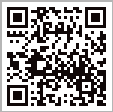
Android

iPhone
↓

Przy pierwszym uruchomieniu aplikacji poprosi nas ona o zarejestrowanie konta. W celu rejestracji klikamy przycisk “Rejestruj”.
↓

Przy wpisie “Login” wymyślamy jakąś nazwę, za pomocą której będziemy się logować do aplikacji, następnie przy wpisie “Hasło” podajemy hasło, którego będziemy używać. Przy wpisie e-mail podajemy adres poczty elektronicznej.
↓
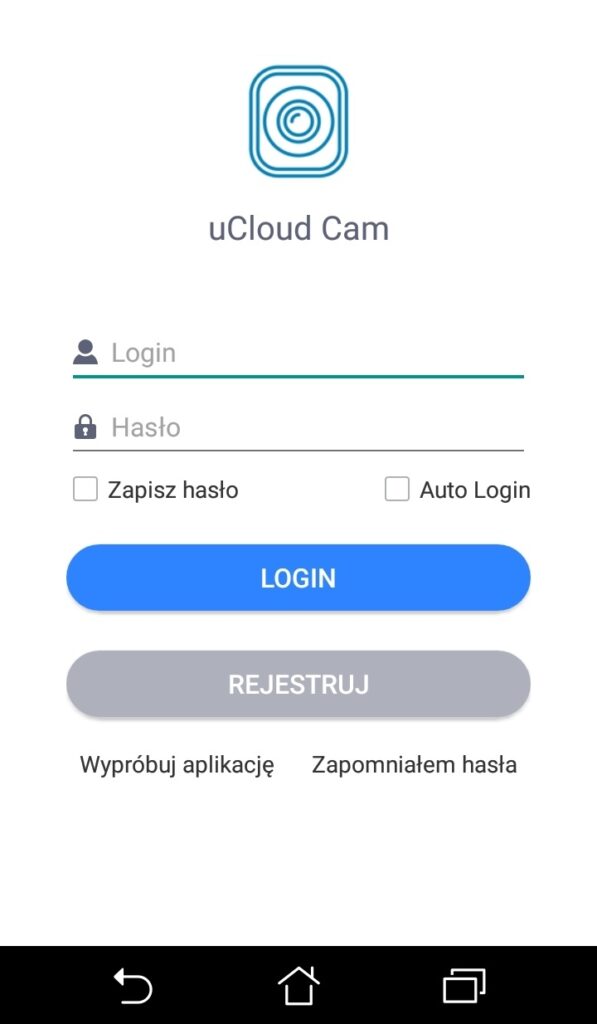
Po udanej rejestracji przechodzimy do logowania w polu “Login” podajemy login, który podawaliśmy przy rejestracji następnie przy wpisie “Hasło” wpisujemy hasło, które podawaliśmy w poprzednim etapie.
↓
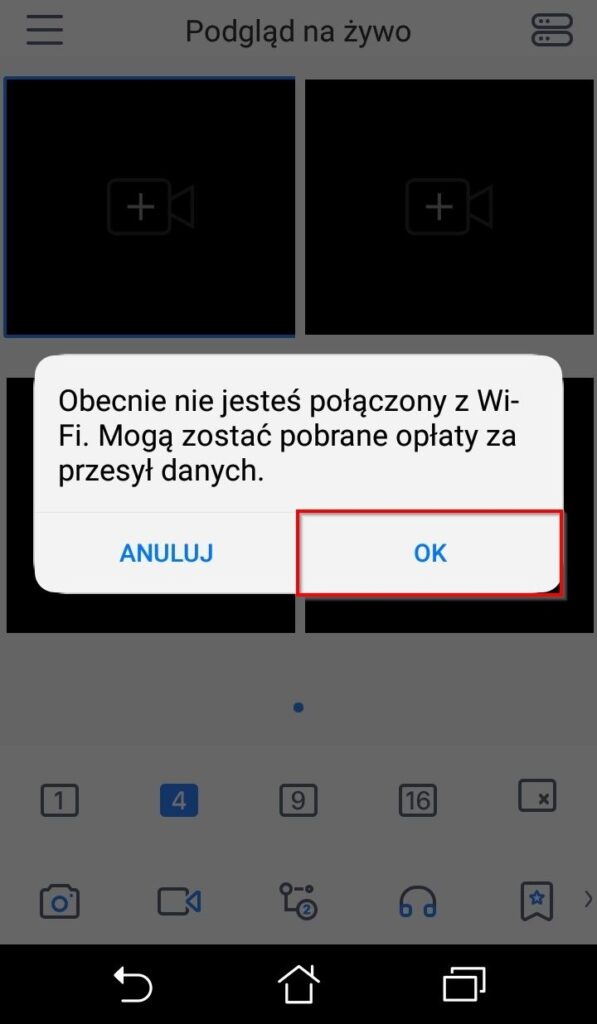
Jeśli jesteśmy połączeni poprzez internet mobilny na telefonie, wyskoczy nam następujący komunikat, klikamy “OK”.
↓

Następnie naciskamy trzy belki w prawym górnym rogu aplikacji.
↓

Wyskoczy nam “Menu”, w którym wybieramy “Urządzenia”.
↓

Na kolejnym ekranie klikamy symbol “+” odpowiedzialny za dodawanie urządzeń.
↓
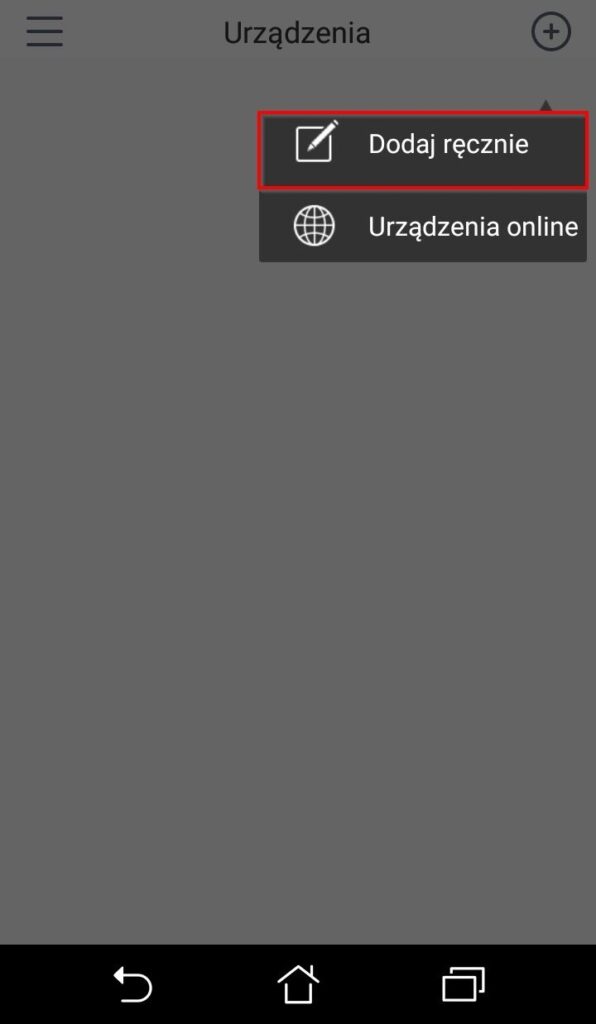
Z rozwiniętej listy wybieramy pozycję “Dodaj ręcznie”.
↓

W kolejnym etapie konfiguracji przy wpisie “Nazwa” podajemy dowolną nazwę urządzenia, jaka będzie nam się wyświetlać w aplikacji, przy wpisie“ID Chmury” wpisujemy ID Chmury lub klikamy ikonkę kodu qr i skanujemy kod dostępny z menu rejestratora, bądź panelu web. Następnie przy polu “Login” podajemy login, którym logujemy się do rejestratora, przy wpisie “Hasło” podajemy hasło do rejestratora, po czym klimaty ikonkę dyskietki w prawym górnym rogu w celu zatwierdzenia ustawień.
↓

Po prawidłowym wpisaniu danych wyskoczy nam przycisk “Widok na żywo” który klikamy.
↓
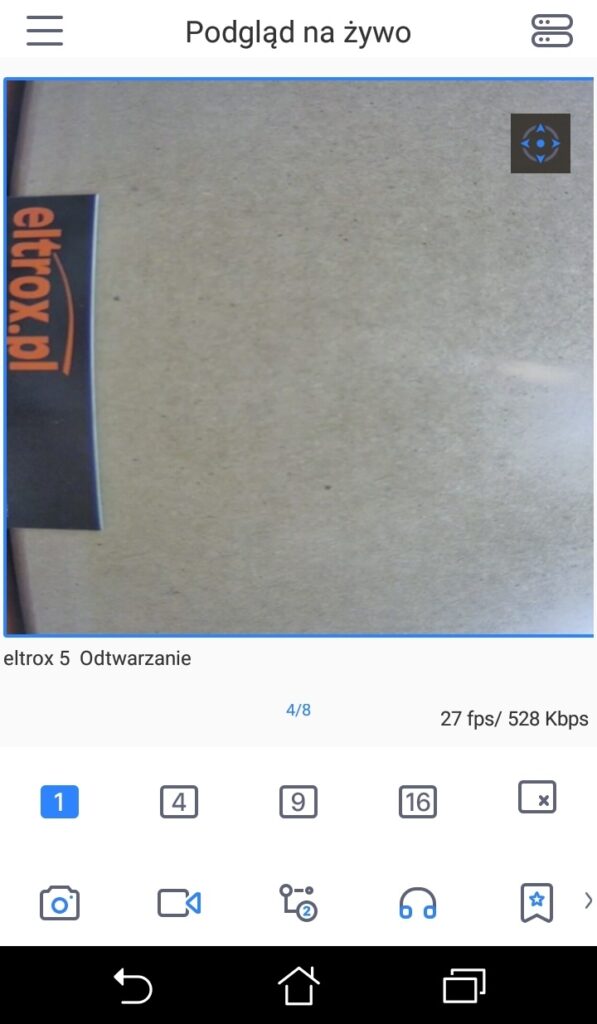
Po kliknięciu przycisku i prawidłowej konfiguracji powinniśmy uzyskać dostęp do podglądu rejestratora.